เมนูข้อมูลแบบ มีรายละเอียด ดังนี้
ขั้นตอนการเปิดหน้าข้อมูลแบบ
เมื่อเข้าโปรแกรม เลือกเมนูข้อมูล ---> ข้อมูลของโปรแกรม ---> ข้อมูลแบบ
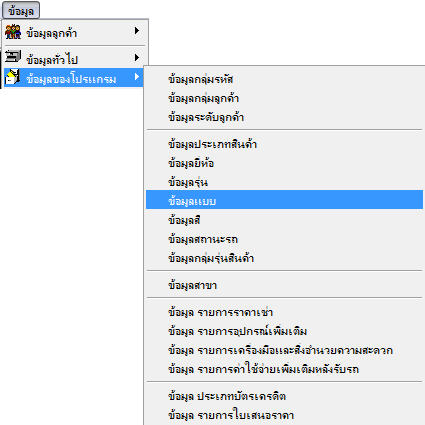
รูปที่ img15_01
เมื่อ Enter ที่ Keyboard หรือใช้ Mouse Click เลือกที่ ข้อมูลแบบ ระบบจะทำการแสดงหน้าจอ ดังรูป

รูปที่ img15_02
ขั้นตอนการทำงานเมนูข้อมูลแบบ สามารถทำได้ดังนี้
1. ขั้นตอนการเพิ่มข้อมูล
1.1 เพิ่มข้อมูลยี่ห้อและเลือกยี่ห้อที่ต้องการก่อน โดยการ Enter หรือ คลิกปุ่ม![]() หน้าจอข้อมูลยี่ห้อจะขึ้นมา ดับเบิลคลิกเลือกยี่ห้อที่ต้องการ ดังรูป
หน้าจอข้อมูลยี่ห้อจะขึ้นมา ดับเบิลคลิกเลือกยี่ห้อที่ต้องการ ดังรูป
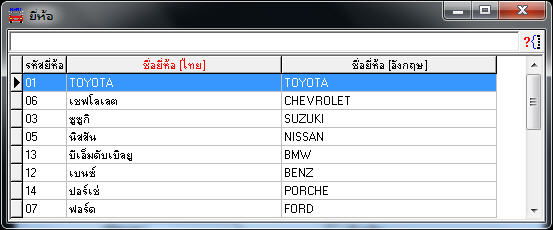
รูปที่ img15_03
1.2 เพิ่มข้อมูลรุ่นและเลือกรุ่นที่ต้องการก่อน โดยการ Enter หรือ คลิกปุ่ม![]() หน้าจอข้อมูลยี่ห้อจะขึ้นมา ดับเบิลคลิกเลือกยี่ห้อที่ต้องการ ดังรูป
หน้าจอข้อมูลยี่ห้อจะขึ้นมา ดับเบิลคลิกเลือกยี่ห้อที่ต้องการ ดังรูป

รูปที่ img15_04
| 1.1 | กดปุ่ม |
| 1.2 | รหัสรุ่น ทำเหมือนกับข้อมูลยี่ห้อ |
| 1.3 | รหัสแบบ กำหนดให้บันทึกเป็นตัวเลขหรือตัวอักษรความยาวไม่เกิน 3 ตัวอักษร และรหัสแบบต้องไม่ซ้ำกับรหัสเดิมที่มีอยู่แล้ว |
| 1.4 | ชื่อแบบ บันทึกชื่อแบบของสินค้า หากสินค้าประเทศใดไม่มีแบบ ให้ใช้เครื่องหมาย – แทน |
ช่องเลิกผลิต เป็นข้อมูลที่บอกสถานะของการผลิตสินค้า หากเลิกผลิตให้ใส่เครื่องหมายถูก
1.7 จากนั้นกด ![]() ระบบบันทึกข้อมูล
ระบบบันทึกข้อมูล
| 2. | ขั้นตอนการค้นหาข้อมูล มีดังนี้ |
| 2.1 | กดปุ่มค้นหา |
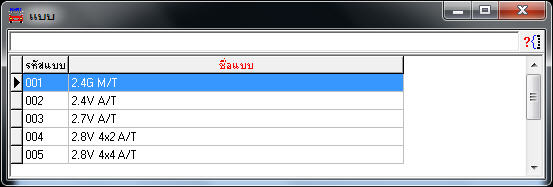
รูปที่ img15_05
| 2.2 | เลือกข้อมูลที่จะค้นหา โดยดับเบิ้ลคลิก หรือ กด Enter ข้อมูลจะขึ้นมาให้ที่หน้าจอ |
| 3. | ขั้นตอนการแก้ไขข้อมูล มีดังนี้ |
| 3.1 | ค้นหาข้อมูล(ขั้นตอนการทำงานตาม ข้อ2) |
| 3.2 | กดปุ่มแก้ไข |
| 3.3 | กดปุ่มบันทึก |
| 4. | ขั้นตอนการยกเลิกข้อมูล มีดังนี้ |
| 4.1 | ค้นหาข้อมูล(ขั้นตอนการทำงานตาม ข้อ2) |
| 4.2 | กดปุ่มยกเลิก |
| 4.3 | ถ้าข้อมูลถูกนำไปใช้ในโปรแกรมแล้ว จะไม่สามารถลบข้อมูลได้ |